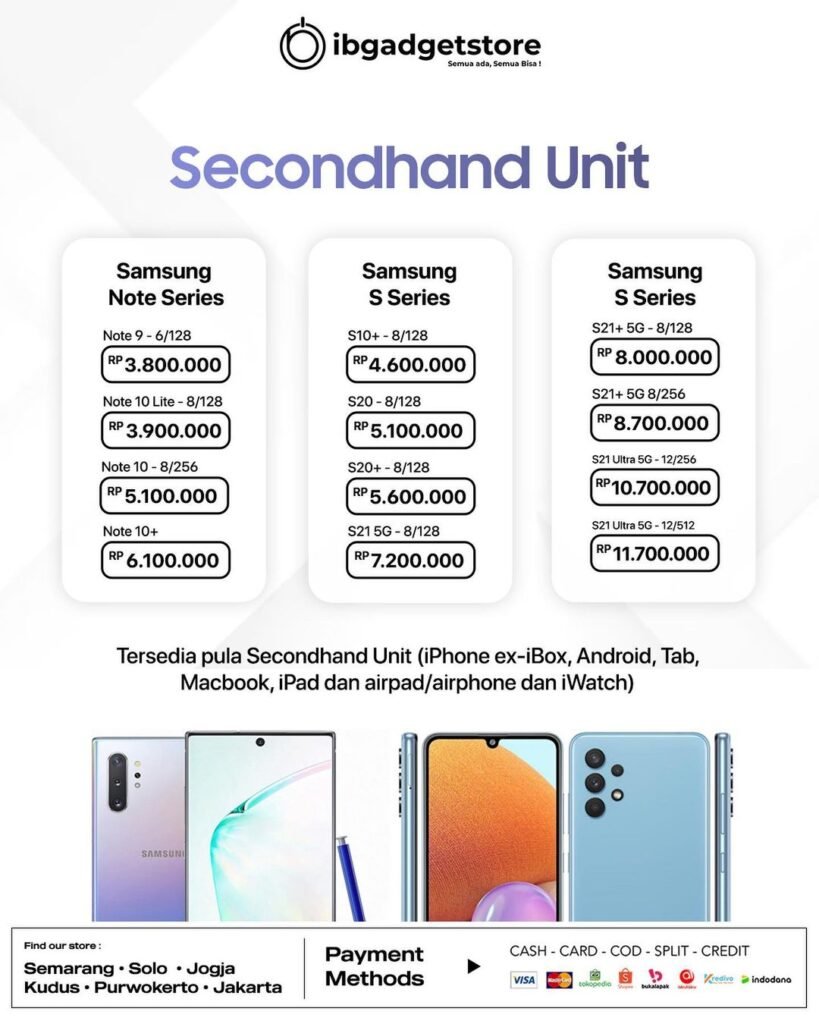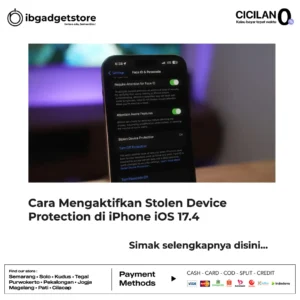5 Rahasia iPhone untuk Meningkatkan Produktivitas Sehari-hari
Halo sobat IBGADGETSTORE! Sebelumnya, apakah kamu tahu kira-kira apa saja sih Rahasia iPhone untuk Meningkatkan Produktivitas Sehari-hari kamu? Nahh, jika kamu ingin tahu jawabanya, maka ayo baca artikel ini hingga selesai ya! Baca juga : Manfaatkan 5 Rahasia iPhone untuk Tugas Lebih Mudah Pertama, dengan kemampuannya yang sangat baik, berkualitas dan adanya berbagai fitur yang berguna, membuat smartphone iPhone ini memiliki banyak peminat dari berbagai kalangan. Namun, seringkali kita hanya menggunakan sebagian kecil dari potensinya tanpa menyadari fitur-fitur tersembunyi yang dapat meningkatkan produktivitas kamu secara signifikan. Maka dari itu, artikel ini akan mengulas tentang 5 Rahasia iPhone untuk Meningkatkan Produktivitas Sehari-hari yang bisa kamu manfaatkan sehingga kamu dapat menyelesaikan tugas-tugas kamu dengan lebih efisien. Dari kemampuan keyboard satu tangan hingga kemampuan menandatangani dokumen secara digital, kita akan menjelajahi berbagai rahasia yang mungkin belum banyak diketahui oleh para pengguna iPhone. Dengan memahami isi artikel ini, diharapkan kamu sebagai penggunanya dapat mengoptimalkan penggunaan perangkat ini dalam berbagai aktivitas sehari-hari. 1. Keyboard Satu Tangan Saat ini, menggunakan smartphone dengan satu tangan telah menjadi hal yang umum, tetapi bisa menjadi kurang nyaman terutama pada layar yang lebih besar. Maka dari itu untuk mengatasi hal ini, iOS menyediakan opsi untuk menggunakan keyboard satu tangan dengan mudah, sehingga memungkinkan para penggunanya untuk mengetik lebih efisien. Cara Mengaktifkan Keyboard Satu Tangan: Optimalkan Penggunaan Keyboard Satu Tangan Kamu dapat dengan cepat beralih antara keyboard satu tangan dan keyboard penuh dengan menekan dan menahan ikon globe dan memilih ikon keyboard tengah. Keyboard satu tangan sangat ideal untuk situasi di mana kamu hanya memiliki satu tangan yang bebas, seperti saat kamu sedang memegang sesuatu atau sedang dalam perjalanan. 2. Singkatan untuk Kalimat Lengkap Seringkali kita menemui kebutuhan untuk mengetik frasa atau kalimat yang sama berulang kali. Dengan fitur Text Replacement di iPhone, maka kamu sebagai penggunanya dapat membuat singkatan untuk frasa atau kalimat tersebut, yang akan secara otomatis digantikan oleh kalimat lengkap saat mengetik. Cara Mengatur Text Replacement: Contoh: Kamu dapat membuat singkatan “otw” untuk frasa “On the way”. Maka, ketika kamu mengetik “otw”, iPhone akan secara otomatis menggantinya dengan “On the way”. Manfaatkan Text Replacement untuk Efisiensi Mengetik Gunakan Text Replacement untuk frasa, alamat email, dan informasi lain yang sering kamu ketik. Selain itu, kamu juga dapat membuat singkatan sebanyak yang kamu inginkan. 3. Tanda Tangan Digital di Dokumen Menandatangani dokumen secara digital bisa menjadi proses yang rumit, terutama jika kamu tidak memiliki scanner atau printer. Tetapi untuk kamu pengguna perangkat iPhone tidak perlu khawatir, karena iPhone memungkinkan kamu untuk menandatangani dokumen dengan mudah menggunakan fitur Markup. Cara Menandatangani Dokumen Secara Digital: Tanda Tangan Digital: Simpan dan Sesuaikan Dokumen dengan Mudah Kamu dapat mengubah ukuran dan posisi tanda tangan kamu setelah menambahkannya ke dokumen. Hebatnya lagi, kamu juga dapat menyimpan beberapa tanda tangan untuk digunakan di berbagai dokumen. 4. Salin Tulisan dari Foto atau Video Fitur Live Text di iPhone dapat memungkinkan kamu untuk menyalin teks dari gambar atau video dengan mudah. Dengan hanya menekan dan menahan teks pada gambar atau video, maka kamu sudah dapat dengan cepat menyalin teks tersebut untuk digunakan dalam berbagai keperluan. Cara Menyalin Teks dengan Live Text: Gunakan Live Text untuk Penyalinan Teks yang Cepat Kamu juga dapat menggunakan Live Text untuk menerjemahkan teks, melakukan panggilan ke nomor telepon, atau membuka situs web yang terdeteksi di gambar atau video. Live Text tersedia di iOS 15 dan versi yang lebih baru. 5. Tingkatkan Kejernihan Rekaman Suara Fitur Enhance Recording pada iPhone dapat membantu mengurangi kebisingan latar belakang dan meningkatkan kejernihan pada rekaman suara. Tentu hal ini sangat berguna dalam situasi di mana kamu harus merekam suara di lingkungan yang bising. Cara Mengaktifkan Enhance Recording: Tingkatkan Kualitas Rekaman Suara dengan Fitur Enhance Recording Enhance Recording sangat ideal untuk situasi di mana kamu merekam suara di lingkungan yang bising, seperti di jalan atau di keramaian. Kamu juga dapat menggunakan fitur ini untuk meningkatkan kejernihan rekaman suara lama. Tips Tambahan: Gunakan Focus Mode: Focus Mode memungkinkan kamu untuk memblokir notifikasi dan panggilan yang tidak penting, sehingga kamu dapat fokus pada tugas yang sedang kamu kerjakan. Atur Shortcut Automation: Shortcut Automation memungkinkan kamu untuk mengotomatiskan tugas-tugas yang berulang, seperti mengirim email atau memutar musik. Manfaatkan Widget: Widget memungkinkan kamu untuk mengakses informasi penting dengan cepat dan mudah, seperti cuaca, kalender, dan berita. Kesimpulan: Dengan demikian, jika kamu dapat memanfaatkan fitur-fitur tersembunyi yang telah disediakan oleh perangkat iPhone, maka kamu dapat meningkatkan produktivitas dan efisiensi dalam menyelesaikan berbagai tugas sehari-hari. Dengan pemahaman yang lebih baik tentang isi dari artikel ini, diharapkan kamu dapat mengoptimalkan penggunaan perangkat iPhone dan menjadikan perangkat ini sebagai alat yang lebih berguna dalam kehidupan sehari-hari. Semoga artikel ini bermanfaat!